No mundo moderno, mais e mais dispositivos que usam a tecnologia sem fio. Entre outros, o mercado há muito tempo mouses e teclados sem fio que podem fornecer controle de computador sem conectar fios e cabos.
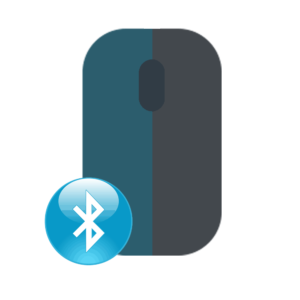
Como habilitar um mouse sem fio em um computador
Conteúdo do artigo
-
Como habilitar um mouse sem fio em um computador
- Mouse Bluetooth
- Rf mouse
- Rato de indução
- Possíveis dificuldades de conexão
Os dispositivos sem fio se conectam de várias maneiras. Existem dispositivos compatíveis com conexão Bluetooth, radiofrequência com o módulo e indução.

Mouse Bluetooth
Todos os laptops modernos possuem módulos Bluetooth integrados, portanto, muitas vezes é simples conectar um mouse sem fio. Concluídos em uma conexão Bluetooth são caracterizados por uma resposta bastante rápida e comutação confiável.
ATENÇÃO O Bluetooth pode fornecer uma conexão estável de até 8 metros, o que permite controlar o computador a partir de diferentes ângulos da sala.
Para configurar um dispositivo sem fio, você deve ir ao menu apropriado.
Para fazer isso, abra “Iniciar” - “Painel de controle” - “Dispositivos e impressoras”.AJUDA. Freqüentemente, o subitem “Dispositivos e Impressoras” está localizado próximo ao “Painel de Controle”.
 No menu que é aberto, uma lista de dispositivos conectados é exibida. Para adicionar um novo, clique no item "Adicionar dispositivo". O computador pode encontrar apenas o mouse. Normalmente, o botão liga / desliga está localizado no próprio painel e é indicado pelas palavras “On \ Off”. Se não foi possível encontrar o botão, você deve usar a documentação técnica, que descreve em detalhes a base do dispositivo.
No menu que é aberto, uma lista de dispositivos conectados é exibida. Para adicionar um novo, clique no item "Adicionar dispositivo". O computador pode encontrar apenas o mouse. Normalmente, o botão liga / desliga está localizado no próprio painel e é indicado pelas palavras “On \ Off”. Se não foi possível encontrar o botão, você deve usar a documentação técnica, que descreve em detalhes a base do dispositivo.
Após o computador encontrar o modelo desejado, clique em "Avançar" e o Windows instalará o software necessário. Depois disso, o dispositivo está pronto para operação.
IMPORTANTE Para uma conexão Bluetooth funcionar, um PC deve ter um módulo Bluetooth. Nos laptops, ele é instalado por padrão e, em computadores de mesa, geralmente requer a compra de equipamento adicional.
Rf mouse
Um tipo muito comum de mouse que acompanha o receptor. Este dispositivo é universal e não requer equipamento adicional. Para configurar o mouse RF, você deve inserir o receptor na porta USB. Em seguida, o Windows começará automaticamente a instalar o software.
O mouse em si deve estar ligado e pressione o botão interruptor. Geralmente está localizado próximo ao volante, mas em modelos diferentes o design pode variar. Para mais informações, use a documentação técnica.
AJUDA. Normalmente, o dispositivo é acompanhado por uma indicação luminosa. O que mostra uma vontade de trabalhar.
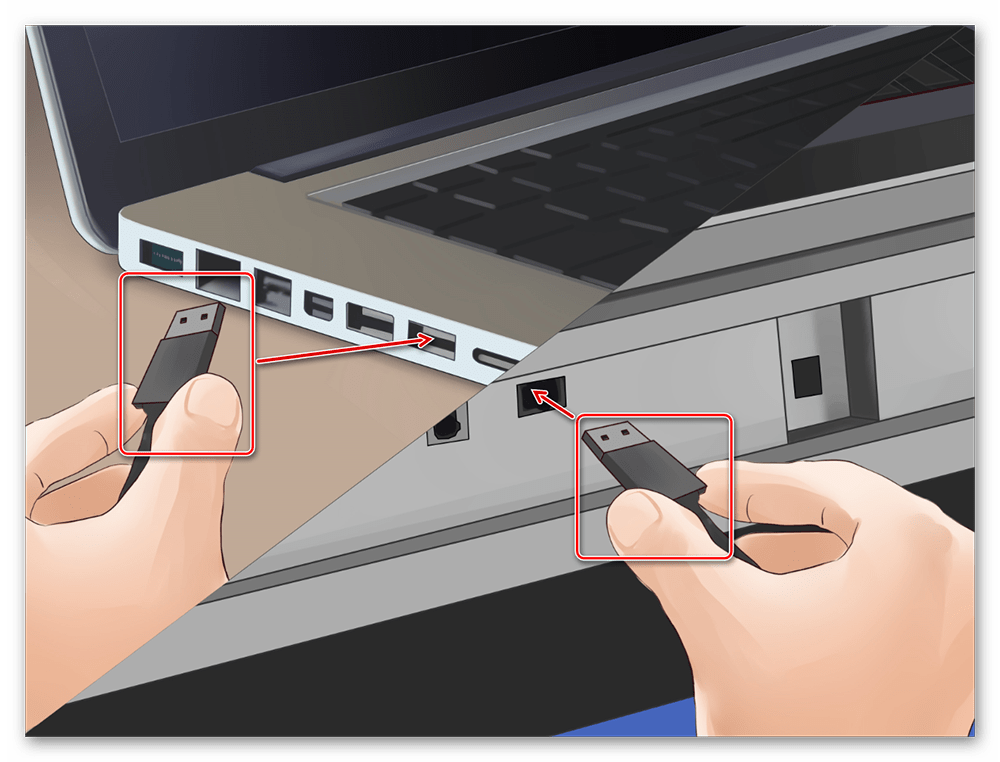
Rato de indução
A variação mais obsoleta. No momento, esses modelos quase não estão disponíveis. O mouse de indução funciona devido ao tablet, que age como um tapete e transmite sinais para o PC.
Para configurar o dispositivo, conecte o tapete à porta USB. Após o ajuste automático, ele estará pronto para operação, como um indicador especial indicará. Depois disso, você precisa pressionar o botão "Tune" e o dispositivo está pronto para operação.
ATENÇÃO Para a operação correta do mouse de indução, o dispositivo não pode ser removido da superfície do tablet.

Possíveis dificuldades de conexão
O principal problema ao conectar e usar o mouse é a falta de sinal do módulo ou do próprio dispositivo. Nesse caso, a primeira coisa que você precisa verificar se o dispositivo está funcionando em outro PC. Se outro computador detectar um mouse conectado sem problemas e funcionar corretamente, o problema pode ser um mau funcionamento da porta ou do software USB.
Além disso, antes de conectar, verifique a fonte de alimentação do mouse sem fio. Normalmente, pilhas AAA ou pilhas recarregáveis servem como nutriente. O dispositivo não funcionará se não houver energia.



